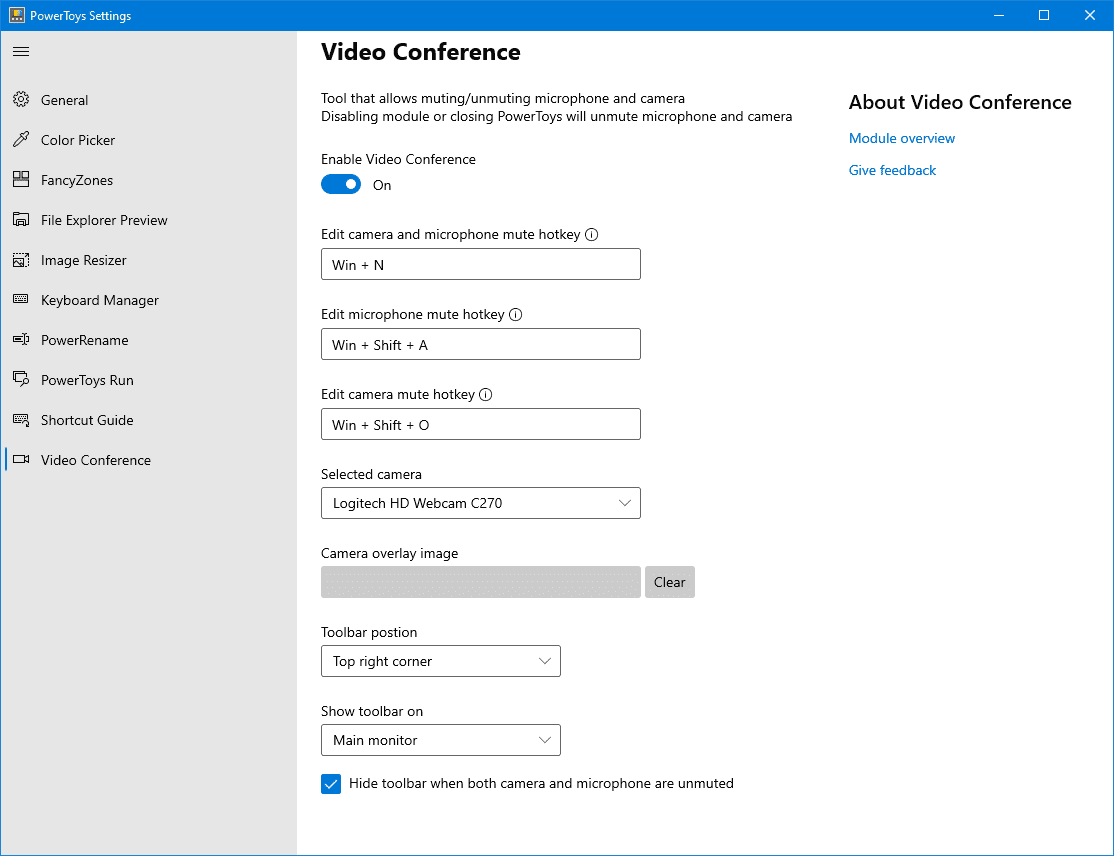Microsoft publie PowerToys 0.22.0 avec un nouvel outil de mise en sourdine de vidéoconférence
2 minute. lis
Mis à jour le
Lisez notre page de divulgation pour savoir comment vous pouvez aider MSPoweruser à soutenir l'équipe éditoriale En savoir plus
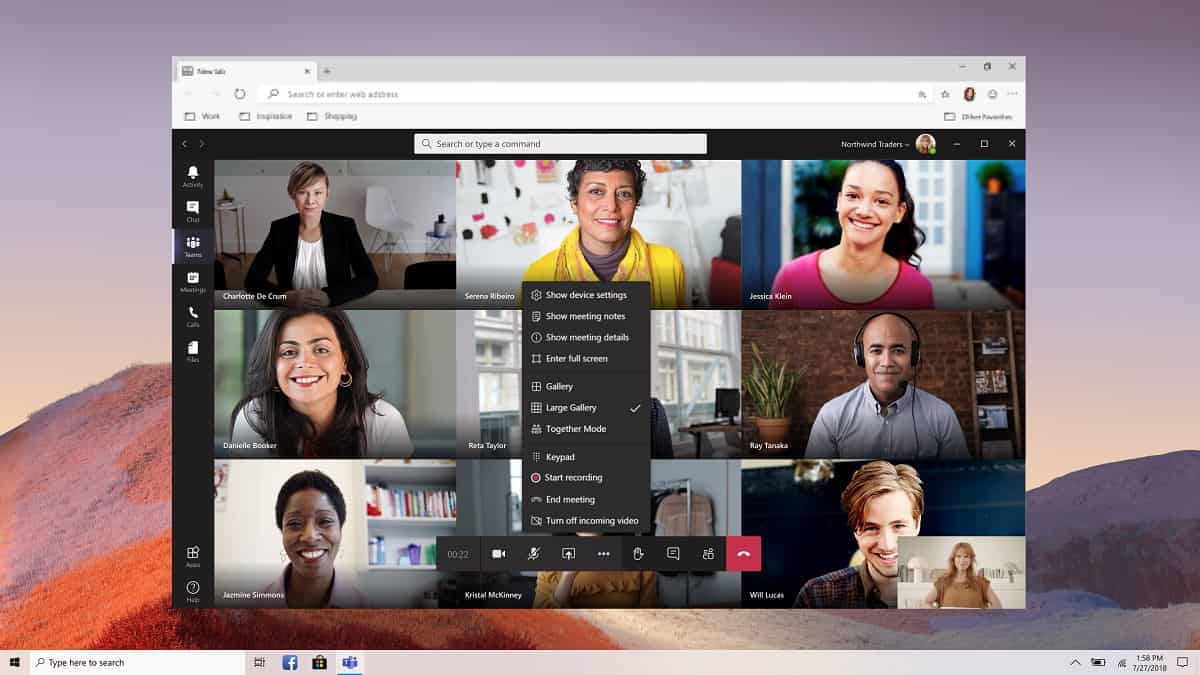
Aujourd'hui, Microsoft a publié deux versions de son nouvel utilitaire PowerToys pour Windows 10.
Sortie v0.21.1 contient principalement une multitude de corrections de bogues, mais une nouvelle version expérimentale v0.22.0 apporte un tout nouveau jouet, conçu pour faciliter la mise en sourdine de l'audio et de la vidéo sur Windows 10, quelle que soit l'application de visioconférence que vous utilisez.
Vue d'ensemble de la désactivation du son de la visioconférence (expérimental)
Le nouvel utilitaire coupera non seulement votre audio, mais également votre vidéo en une seule frappe. Vous pouvez faire de l'audio, de la vidéo à la fois.
Comment ça marche
Audio : PowerToys utilise l'API globale de mise en sourdine du microphone dans Windows. Les applications devraient récupérer lorsque cela est activé et désactivé.
Vidéo : PowerToys dispose d'un pilote virtuel pour la webcam. L'utilitaire achemine la vidéo via le pilote et vers l'application. Lorsqu'un utilisateur souhaite arrêter de diffuser la vidéo, il arrête la diffusion. L'application elle-même pense toujours qu'elle reçoit une vidéo, sauf qu'elle ne reçoit qu'un flux de noir. Lorsque vous réactivez le flux, le pilote arrête simplement d'injecter du noir.
Malheureusement, avec certains ordinateurs portables, le transfert vidéo ne fonctionne pas actuellement, et pour cette raison, Microsoft ne le met que dans un programme d'installation de pré-version pour PowerToys. Microsoft essaie cependant de manière proactive de résoudre le problème.
installation
Pour régler la caméra, il vous suffit de sélectionner la caméra PowerToys.
Utilisation
- Win + N pour basculer à la fois l'audio et la vidéo en même temps
- Win + Maj + O pour basculer la vidéo
- Win + Maj + A pour basculer le microphone
Lire tous les détails chez Microsoft ici.
Trouvez la dernière version de PowerToys sur GitHub ici.